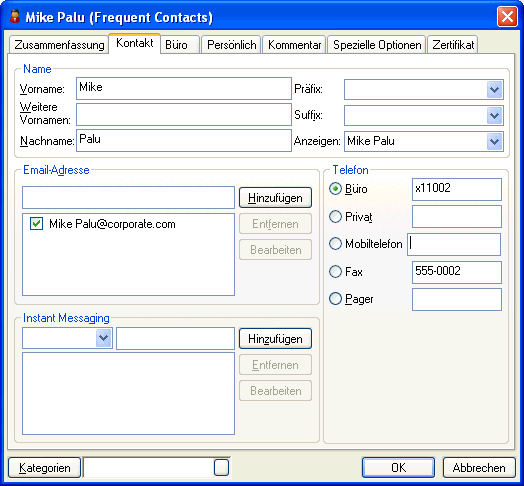Erstellen von persönlichen Adressbüchern
Sie können mehrere Adressbücher für Ihren persönlichen Bedarf erstellen, bearbeiten, speichern und umbenennen sowie diese Adressbücher zur gemeinsamen Nutzung freigeben.
In Ihren persönlichen Adressbüchern können Sie Namen oder Adressen beliebiger Personen, Unternehmen oder Ressourcen hinzufügen und löschen. Sie können auch Ihre eigenen Informationseigenschaften (Felder) erstellen. Wenn Sie ein persönliches Adressbuch erstellen, wird im Hauptfenster des Adressbuchs ein Buchsymbol hinzugefügt. Sie können geöffnete Bücher erweitern und komprimieren, indem Sie auf das Plus- (+) oder Minuszeichen (-) klicken.
Wenn Sie mehrere Adressbücher erstellen, können Sie dieselben Namen und Adressen in verschiedenen Büchern speichern. Wenn der Eintrag aus einem Adressbuch kopiert wurde und Sie die in diesem Eintrag vorhandenen Informationen in einem Buch bearbeiten, wird er in allen Büchern aktualisiert.
In persönlichen Adressbüchern werden die Adressen anhand der von Ihnen gewählten Einstellungen aufgeführt. Sie können beispielsweise die Internet-Adressen der Personen hinzufügen, die Sie in Ihre persönlichen Adressbücher aufnehmen, oder auf das Hinzufügen von Adressen ganz verzichten. Sie können persönliche Gruppen erstellen. Wenn Sie eine Personenliste als Gruppe gespeichert haben, müssen Sie nur den Gruppennamen in das Feld "An" eingeben, um die Nachricht an die ganze Gruppe zu senden.
Dieser Abschnitt enthält folgende Themen:
- Erstellen eines persönlichen Adressbuchs
- Löschen von persönlichen Adressbüchern
- Bearbeiten von persönlichen Adressbüchern
- Synchronisieren von Adressbucheinträgen
Erstellen eines persönlichen Adressbuchs
-
Klicken Sie im Hauptfenster
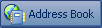 auf der Symbolleiste an.
auf der Symbolleiste an. -
Klicken Sie auf "Datei" und anschließend auf "Neues Buch".
-
Geben Sie einen Namen für das neue Buch ein und klicken Sie anschließend auf "OK".
-
Um neue Einträge zu dem neuen Adressbuch hinzuzufügen, klicken Sie auf das Adressbuch. Klicken Sie anschließend "Neu" auf der Symbolleiste an.
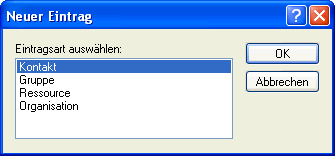
-
Klicken Sie auf die Eintragsart und anschließend auf "OK".
-
Füllen Sie die Felder für den Eintrag aus.
Weitere Informationen zu den verschiedenen Feldern finden Sie unter Verwalten von Kontakten, Verwalten von Gruppen, Verwalten von Ressourcen und Verwalten von Organisationen.
-
Klicken Sie auf "OK".
-
Um Einträge aus vorhandenen Adressbüchern in das neue Adressbuch zu kopieren, klicken Sie auf das vorhandene Adressbuch. Wählen Sie einen Eintrag aus und ziehen Sie den Eintrag zum neuen Adressbuch.
Sie können Datensätze zu Ihren persönlichen Adressbüchern hinzufügen und bearbeiten. Nur der Systemverwalter kann jedoch Datensätze zum Systemadressbuch hinzufügen oder bearbeiten.
Löschen von persönlichen Adressbüchern
-
Klicken Sie im Hauptfenster
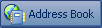 auf der Symbolleiste an.
auf der Symbolleiste an. -
Klicken Sie auf "Datei" und anschließend auf "Buch löschen".
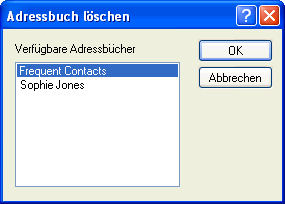
-
Klicken Sie bei gedrückter Strg-Taste auf die Bücher, die Sie löschen möchten, klicken Sie auf "OK" und anschließend auf "Ja".
Gelöschte persönliche Adressbücher können nicht wiederhergestellt werden.
Bearbeiten von persönlichen Adressbüchern
In einem persönlichen Adressbuch können Sie Einträge hinzufügen oder löschen, vorhandene Informationen bearbeiten, Namen aus einem Buch in ein anderes kopieren oder das Buch umbenennen. Sie können auch Ihre eigenen benutzerdefinierten Adressbuchfelder erstellen.
Dieser Abschnitt enthält folgende Themen:
- Löschen von Einträgen aus dem persönlichen Adressbuch
- Bearbeiten von Einträgen in einem persönlichen Adressbuch
- Kopieren von Einträgen zwischen persönlichen Adressbüchern
- Umbenennen von persönlichen Adressbüchern
- Kopieren von persönlichen Adressbüchern
- Definieren von benutzerdefinierten Feldern in einem persönlichen Adressbuch
Kopieren von Einträgen zwischen persönlichen Adressbüchern
Ein geschlossenes Adressbuch kann nicht kopiert werden, es muss zunächst geöffnet werden. Sie können keine Namen in das Systemadressbuch kopieren.
-
Klicken Sie im Hauptfenster
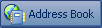 auf der Symbolleiste an.
auf der Symbolleiste an. -
Klicken Sie auf ein Adressbuch, klicken Sie anschließend bei gedrückter Strg-Taste auf die Namen, die Sie kopieren möchten.
-
Klicken Sie auf "Bearbeiten" und anschließend auf "Kopieren nach".
-
Wählen Sie die Adressbücher aus, in die Sie die Namen kopieren möchten. Klicken Sie anschließend auf "OK".
Definieren von benutzerdefinierten Feldern in einem persönlichen Adressbuch
-
Klicken Sie im Hauptfenster
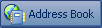 auf der Symbolleiste an.
auf der Symbolleiste an. -
Klicken Sie auf das persönliche Adressbuch, in dem Sie benutzerdefinierte Felder erstellen möchten.
-
Doppelklicken Sie auf einen Eintrag und klicken Sie auf das Register "Spezielle Optionen".
-
Klicken Sie auf "Hinzufügen" und geben Sie anschließend im Feld "Feldname" einen Titel für das Feld ein.
-
Geben Sie im Textfeld "Wert" die Informationen ein, die in dem Feld für diesen Eintrag angezeigt werden sollen.
-
Klicken Sie auf "OK".
Wenn Sie ein benutzerdefiniertes Feld einmal zu einem Adressbuch hinzugefügt haben, kann es nicht mehr gelöscht werden. Da benutzerdefinierte Felder jedoch als Spalten angezeigt werden, können Sie die Spalte aus der Anzeige entfernen. Die Spalte muss jeweils aus den einzelnen Adressbüchern entfernt werden, weil in jedem Adressbuch andere Spalten angezeigt werden können.
Synchronisieren von Adressbucheinträgen
Mit der Funktion "Synchronisieren" können Sie sicherstellen, dass die Einträge in Ihrem persönlichen Adressbuch mit den entsprechenden Einträgen im Systemadressbuch übereinstimmen. Sie haben die Möglichkeit, ein gesamtes persönliches Adressbuch oder lediglich die von Ihnen ausgewählten Einträge zu synchronisieren.
Angenommen, Sie besitzen ein persönliches Adressbuch, das die Namen Ihrer Ansprechpartner in der Marketingabteilung enthält. Wenn die Marketingabteilung in ein anderes Gebäude umzieht und die Telefonnummern ändert, erspart die Option "Synchronisieren" Ihnen das Erstellen eines neuen persönlichen Adressbuchs.
-
Klicken Sie im Hauptfenster
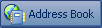 auf der Symbolleiste an.
auf der Symbolleiste an. -
Klicken Sie auf das persönliche Adressbuch, das Sie synchronisieren möchten.
-
Um ein Adressbuch zu synchronisieren, klicken Sie auf "Datei" und "Synchronisieren". Klicken Sie anschließend auf "Aktuelles Buch".
oder:
Klicken Sie zum Synchronisieren ausgewählter Einträge bei gedrückter Strg- oder Umschalt-Taste auf die Einträge. Klicken Sie auf "Datei", "Synchronisieren" und anschließend auf "Markierte Einträge".